
Toți producătorii de Android instalează aplicații pe telefoanele lor pe care utilizatorul nu le poate dezinstala. Atâta timp cât aplicațiile sunt necesare și utile, aceasta nu este o problemă. Este atunci când vine vorba de aplicațiile pe care producătorul le-a instalat pentru a vă forța să utilizați serviciile sau ecosistemul acestuia . Samsung este unul dintre acei producători care vinde telefoane cu o mulțime de aplicații preinstalate pe care nimeni nu le folosește cu adevărat pentru că există altele mai bune pentru aceeași sarcină.
Cel mai rău lucru la aceste aplicații stoc este că ocupă spațiu valoros pe telefon și multe dintre ele rulează în fundal, consumând astfel bateria. Din fericire, există o metodă foarte ușoară și non-root pentru a dezinstala aplicațiile preinstalate . Cu ceva timp în urmă v-am învățat cum să o faceți cu telefoanele Realme, iar de data aceasta trebuie să explicăm cum să o faceți cu telefoanele Samsung. Sa mergem acolo…
Așa sunt dezinstalate aplicațiile preinstalate ale mobilelor Samsung (fără root)

Metoda de dezinstalare a aplicațiilor seriale de la Samsung pe care vi le vom arăta aici este să utilizați ADB. Prin urmare, singurele cerințe pe care vi le cerem sunt un PC și un cablu USB . Dacă doriți să aflați puțin mai multe despre ce este ADB și cum funcționează, iată un ghid excelent despre cum să utilizați ADB pe orice platformă. În sfârșit, pașii de urmat sunt următorii.
Activați depanarea USB pe Samsung
- Deschideți setări cont aplicația de pe mobil.
- Mergi la pagina Despre telefon .
- Faceţi clic pe Informatii software .
- Atingeți Build Număr opțiunea de 7 ori la rând până ți se spune că ești deja dezvoltator.
- Reveniți în partea de sus a Setări și acum, sub Despre telefon, Opțiuni pentru dezvoltatori ar trebui să apară opțiunea. Intră în ea.
- Derulați în jos la secțiunea Depanare și porniți Depanare USB opțiune. Apoi atingeți OK.
- Asigurați-vă că opțiunile pentru dezvoltatori sunt activate.
Conectați-vă Samsung la computer cu ADB
- În primul rând, asigură-te că aveți ADB instalat pe computer . Dacă nu îl aveți, atunci utilizați aceste tutoriale pentru a continua:
- Cum se instalează ADB pe computerul tău Windows.
- Cum se instalează ADB pe Mac.
- Ai deja ADB? Acum conectați telefonul mobil Samsung la computer cu ajutorul cablului USB .
- Pe mobil, veți vedea o notificare care vă întreabă dacă doriți pentru a permite depanarea USB . Faceți clic pe OK.
- Acum, deschideți fereastra de comandă sau terminalul de pe computer și introduceți: Dispozitive adb .
- Dacă apare numele de cod al computerului tău, înseamnă că ai făcut totul bine până acum. Dacă nu, repetați pașii pentru a vedea ce ați greșit.
- Apoi, tastați tasta coajă adb comanda și rulează-l.
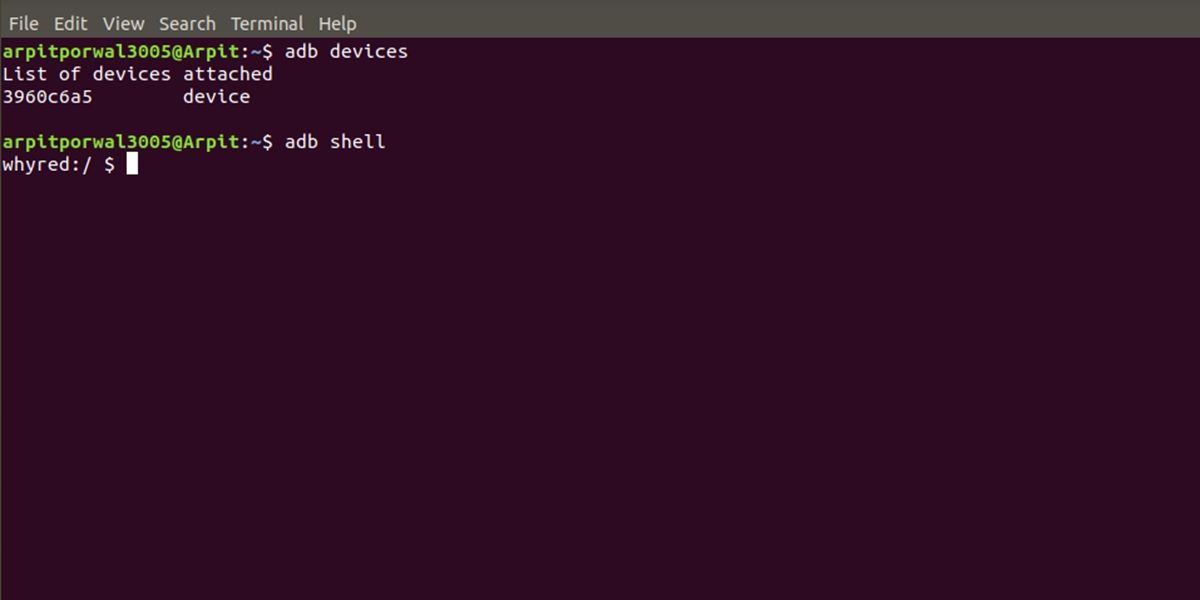
Dezinstalați aplicațiile seriale de pe Samsung
- Acum puteți rula oricare dintre următoarele comenzi pentru a dezinstala aplicațiile dorite de pe Samsung:
- Doodle AR : pm uninstall -k –user 0 com.samsung.android.ardrawing
- Emoji AR : pm uninstall -k –user 0 com.samsung.android.aremoji
- Editor AR Emoji : pm uninstall -k –user 0 com.samsung.android.aremojieditor
- Autocolante AR Emoji : pm dezinstalare -k –user 0 com.sec.android.mimage.avatarstickers
- Zona AR : pm uninstall -k –user 0 com.samsung.android.aremoji
- Echipament VR : pm disable-user –user 0 com.samsung.android.hmt.vrsvc
- Rutinele Bixby : pm uninstall -k –user 0 com.samsung.android.app.routines
- BixbyVision : pm uninstall -k –user 0 com.samsung.android.visionintelligence
- Calendar : pm uninstall -k –user 0 com.samsung.android.calendar
- Crocro Friends : pm uninstall -k –user 0 com.samsung.android.app.camera.sticker.facearavatar.preload
- Fonturi (Font Foundation) : pm uninstall -k –user 0 com.monotype.android.font.foundation
- Magazin Galaxy : pm uninstall -k –user 0 com.sec.android.app.samsungapps
- Tematică : pm uninstall -k –user 0 com.samsung.android.themestore
- Game Booster : pm uninstall -k –user 0 com.samsung.android.game.gametools
- Game Launcher : pm uninstall -k –user 0 com.samsung.android.game.gamehome
- Serviciu de optimizare a jocurilor : pm uninstall -k –user 0 com.samsung.android.game.gos
- Galaxia mea : pm uninstall -k –user 0 com.mygalaxy
- Samsung gratuit : pm uninstall -k –user 0 com.samsung.android.app.spage
- Prietenii Samsung Galaxy : pm uninstall -k –user 0 com.samsung.android.mateagent
- Tastatură : pm uninstall -k –user 0 com.samsung.android.honeyboard
- Samsung Kids (instalator) : pm uninstall -k –user 0 com.samsung.android.kidsinstaller
- Samsung Max : pm uninstall -k –user 0 com.opera.max.oem
- Samsung Notes : pm uninstall -k –user 0 com.samsung.android.app.notes.addons
- Samsung One : pm uninstall -k –user 0 com.monotype.android.font.samsungone
- Samsung Pass : pm uninstall -k –user 0 com.samsung.android.samsungpass
- Intrare vocală Samsung : pm uninstall -k –user 0 com.samsung.android.svoiceime
- Sfaturi Samsung : pm uninstall -k –user 0 com.samsung.android.app.tips
- servicii Facebook : pm uninstall -k –user 0 com.facebook.services
- OneDrive : pm uninstall -k –user 0 com.microsoft.skydrive
- Partenerul tău de telefon : pm uninstall -k –user 0 com.microsoft.appmanager
- Android Car : pm uninstall -k –user 0 com.google.android.projection.gearhead
- Manager de sănătate a dispozitivului : pm uninstall -k –user 0 com.google.android.apps.turbo
- Google Play Music : pm disable-user –user 0 com.google.android.music
- Google Duo : pm uninstall -k –user 0 com.google.android.apps.tachyon
- Chrome : pm disable-user –user 0 com.google.android.music
- Gmail : pm uninstall -k –user 0 com.google.android.gm
- Servicii Google Play pentru AR : pm uninstall -k –user 0 com.google.ar.core
- Hărți Google : pm uninstall -k –user 0 com.google.android.apps.maps
- Servicii de vorbire : pm uninstall -k –user 0 com.google.android.tts
- YouTube : pm uninstall -k –user 0 com.google.android.youtube
Nu vedeți aplicația pe care doriți să o dezinstalați în această listă? Apoi introduceți comanda ' pm listă pachete -f '. Aceasta va afișa o listă cu toate aplicațiile care sunt instalate pe Galaxy. Nu le veți vedea după numele lor normale, ci după numele pachetelor care încep cu „com.”.
Dacă nu ești sigur, poți găsi pe Google numele pachetului aplicației în cauză și ești gata. Apoi, pentru a-l dezinstala, rulați comanda " pm dezinstalează –k ––utilizator 0 ' urmat de un spațiu și de numele pachetului aplicației.
Ai grijă ce faci! Vă puteți deteriora Samsung Galaxy
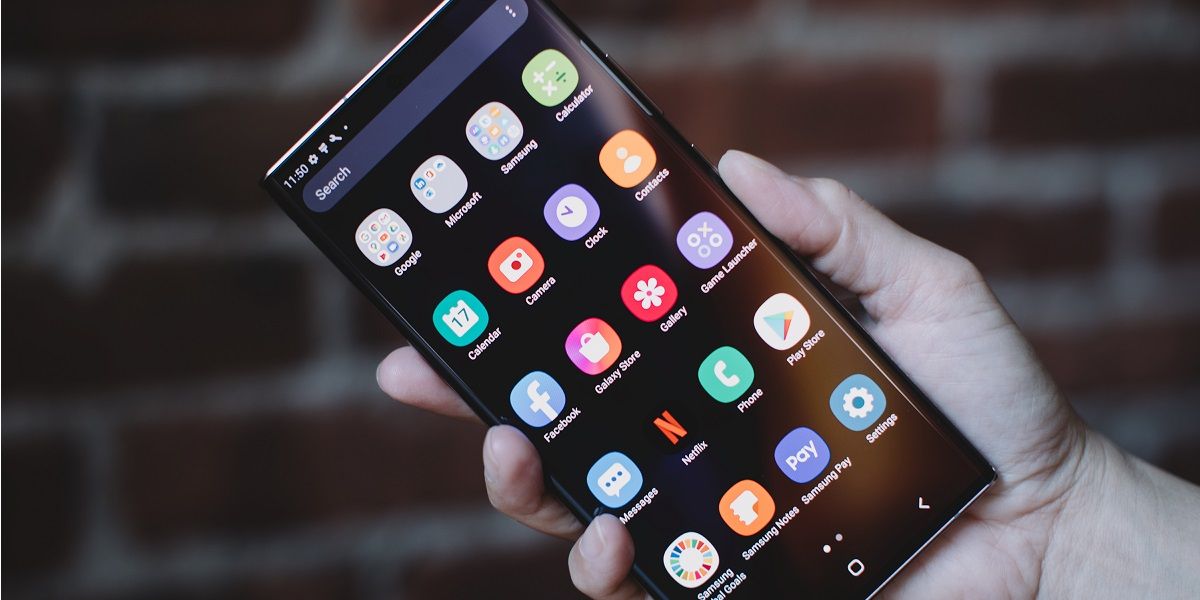
Controlul telefonului mobil de către ADB în acest fel este destul de sigur în majoritatea cazurilor. In orice caz, dacă începeți să dezinstalați orice aplicație sau serviciu de pe Samsung fără să știți ce funcție are pe mobil , ai putea ajunge să-l strici sau să-l faci inutil. Așa că, înainte de a le elimina, faceți câteva cercetări despre aplicațiile pe care nu le știți exact ce fac.
În orice caz, dacă faceți ceva greșit, nu vă faceți griji, deoarece doar resetarea din fabrică a telefonului mobil Samsung va rezolva problema. Și asta este această metodă nu elimină sau dezinstalează cu adevărat aplicațiile root . De fapt, doar le dezactivează și le ascunde, astfel încât să nu funcționeze pe telefonul tău, să nu-ți consume bateria și să ocupe cât mai puțin spațiu posibil.
Sperăm că acest tutorial v-a fost foarte util și nu ezitați să ne spuneți orice întrebări aveți cu privire la aceasta.